Sabit diske erişim nasıl geri kazanılır, sabit disk açılamaması hatası nasıl düzeltilir

Bu yazımızda, sabit diskiniz bozulduğunda ona nasıl yeniden erişebileceğinizi anlatacağız. Haydi gelin birlikte izleyelim!
Photoshop'ta çalışırken birçok kişi işlem yapmak için görüntünün daha kolay görülebilmesini ister, bu nedenle de arka planı siyah veya açık gri yapmak yerine değiştirmeleri gerekir. Photoshop'ta arka planı değiştirmenin birçok farklı yolu vardır. Mevcut resimlerle veya yeni dosyalarla arka planı değiştirmek, hatta Photoshop'ta resim arka planını silmek bile çok basit ve kolaydır. Aşağıdaki makale okuyuculara Photoshop'ta bir fotoğrafın arka planının nasıl değiştirileceği konusunda rehberlik edecektir.
İçindekiler
Adım 1:
Photoshop'u her zamanki gibi açıyoruz ve ardından Dosya'ya tıklıyoruz , yeni bir resim dosyası açmak için Yeni'yi seçiyoruz veya Ctrl + N'ye basıyoruz.
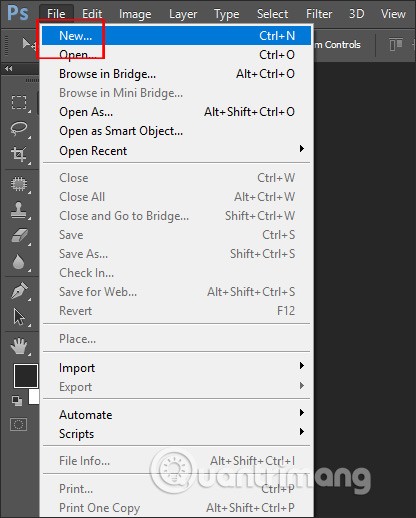
Adım 2:
Yeni görüntülenen arayüzde, Arka Plan İçerikleri bölümünde , şu 3 arka plan stilinden birini seçiyoruz:
Daha sonra yeni dosyaya bir isim verip Tamam'a tıklayarak resmin yeni arka planını görüntülüyoruz.
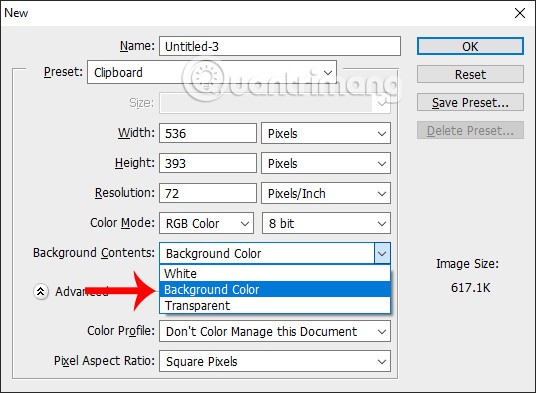
Sonuç olarak seçili arka plan stiline sahip yeni bir dosya elde ediyoruz, burada kırmızı renge sahip özel renkli bir arka plan stili var.
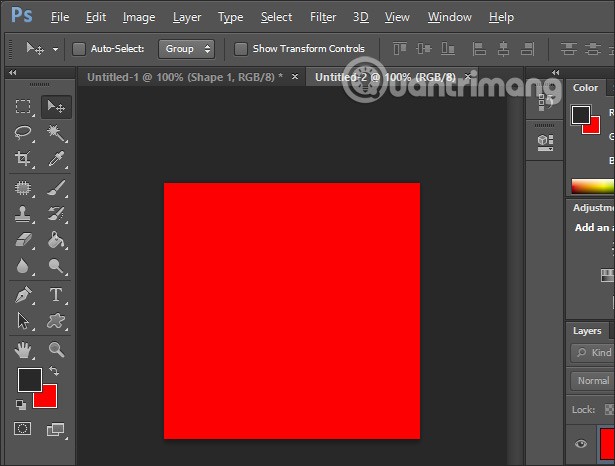
Adım 3:
Arka plan rengini değiştirmek istiyorsanız , renk simgesinin altındaki Arka plan rengini ayarla karesini seçerek rengi değiştirebilirsiniz.
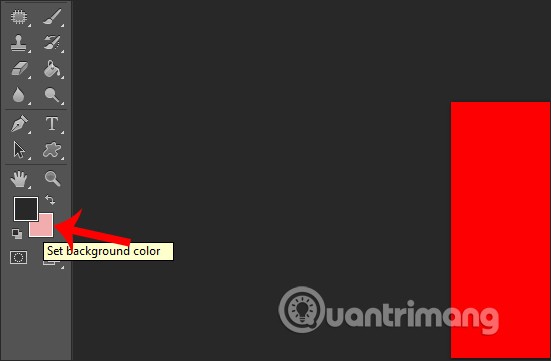
Adım 1:
Herhangi bir görseli Photoshop'ta açıp araç çubuğundaki Pencere sekmesine tıklıyoruz.
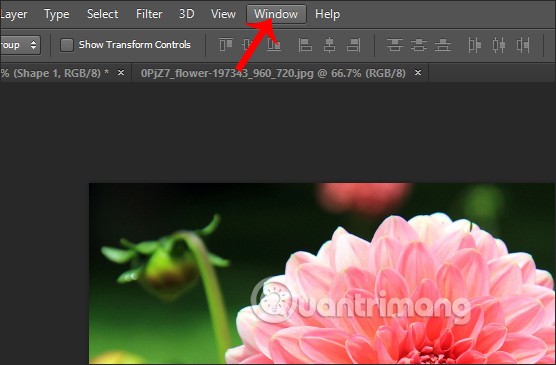
Adım 2:
Widnow menü listesini görüntülemek için Katmanlar öğesine tıklıyoruz ve ekranın sağ tarafında katman çubuğunu görüntülüyoruz.
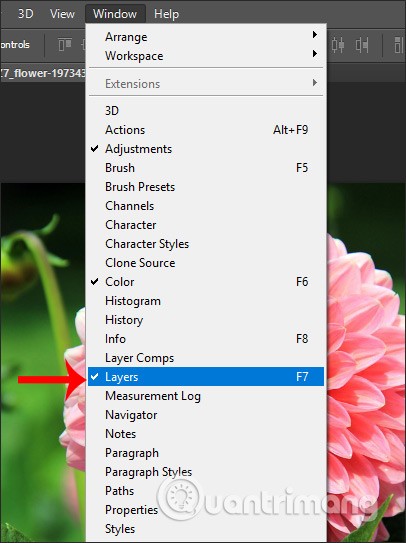
Adım 3:
Katman'a tıklayın ve ardından Yeni Dolgu Katmanı'nı seçin , görüntülenen listeden Düz Renk...'i seçin.

Adım 4:
Yeni arayüzde Renk'e tıklayın ve ardından kullanmak istediğimiz rengi seçin . Devam etmek için Tamam'a tıklayın .
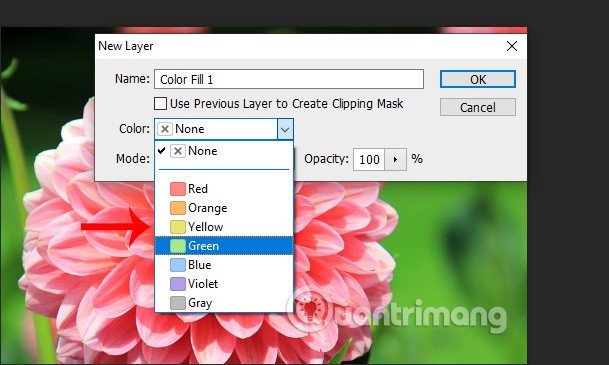
Adım 5:
Renk paleti arayüzünü görüntüleyin, kullanıcı istediği renk gamına tıklayarak istediği renk seviyesini ayarlar. Kaydetmek için Tamam'a tıklayın.
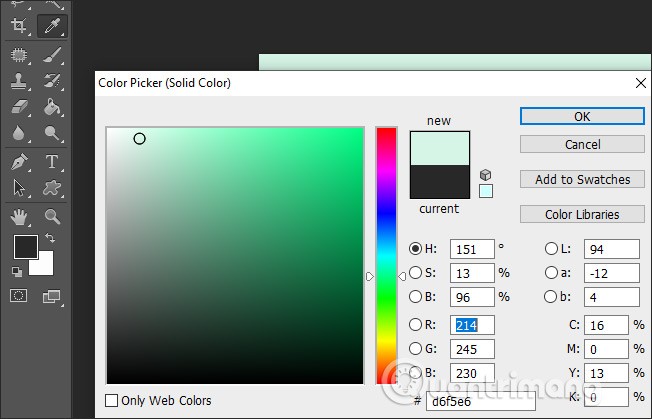
Adım 6:
Sağ alt tarafa bakın ve gösterildiği gibi yeni katman simgesine tıklayın. Hemen ardından yeni bir katman görüntülenir.
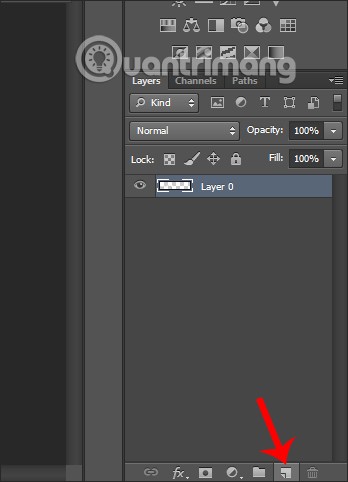
Bu yeni katmanı gösterildiği gibi katman 0'ın altına sürükleyeceğiz .
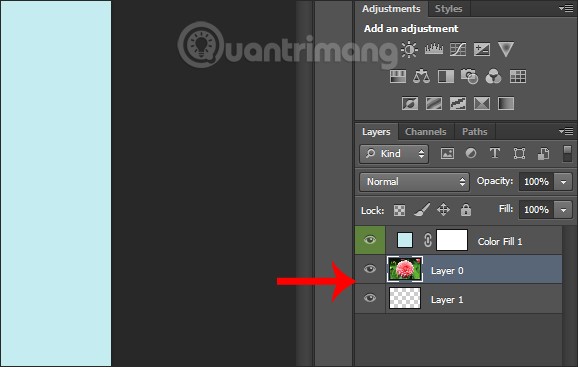
Adım 7:
Arayüzün üst kısmındaki Katman öğesine tıklayın ve Aşağı Birleştir seçeneğini seçerek seçtiğimiz arka plan katmanının rengini değiştirelim.
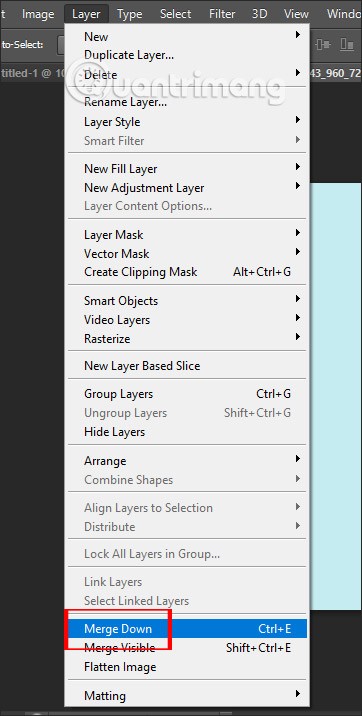
Arkaplan sonucu başka bir renge değiştirildi.
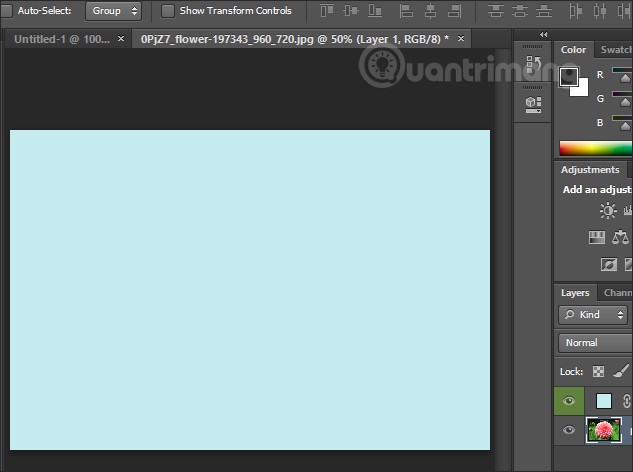
Adım 1:
Herhangi bir görseli Photoshop'ta da açıyoruz. Daha sonra görseldeki çalışma alanını daha yakından görebilmek için büyüteç simgesine tıklayın . Çalışma Alanı, Photoshop penceresindeki görüntünün etrafındaki koyu kenarlıktır.

Daha sonra sağ tıklayıp aşağıda gösterildiği gibi arka plan renk seçeneklerinin listesini görüntüleyin.
Adım 2:
Değiştirmek istediğimiz arka plan rengine tıklıyoruz. Arkaplan sonucu aşağıda gösterildiği gibi değiştirildi.
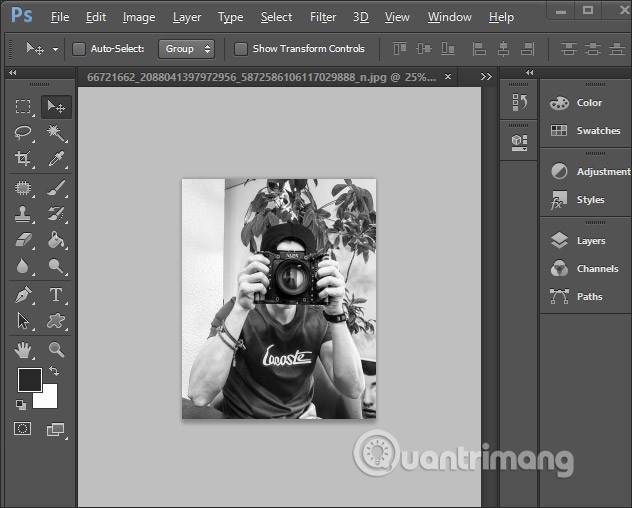
Arkaplan renk sonucu, listeden seçtiğiniz renge değiştirildi. Başka bir renk eklemek istiyorsanız Özel Renk Seç'e tıklayın . Renk paletini seçmemizi bekleyin ve uygulamak için Tamam'a basın.
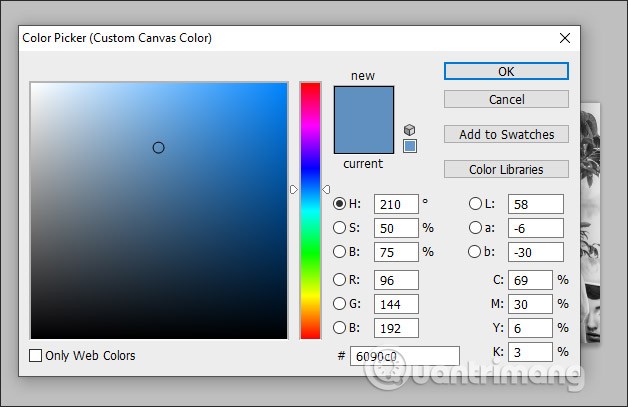
Adım 1:
Arkaplanını değiştirmek istediğiniz görseli açın ve ardından Hızlı Seçim Aracı simgesine tıklayarak hızlı bir alan oluşturun.
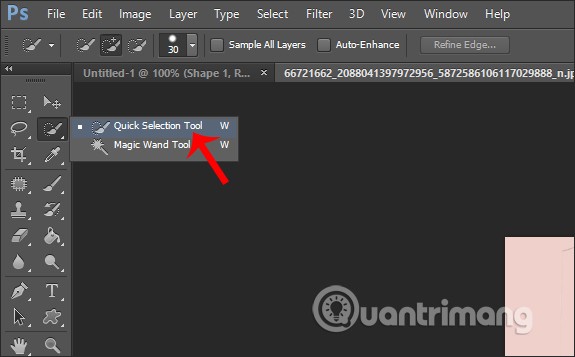
Daha sonra Shift tuşuna basarak fotoğraf detayına tıklayın ve konu fotoğraf alanını seçin . Eğer görselde çok fazla detay varsa her detayın üzerine tıklayın. Ekstra fotoğraf ayrıntılarını kaldırmak istiyorsanız, Alt tuşuna basın ve ardından kaldırmak istediğiniz ayrıntılara tıklayın.

Adım 2:
Alanı seçtikten sonra üst taraftaki Kenarı İyileştir butonuna tıklıyoruz .
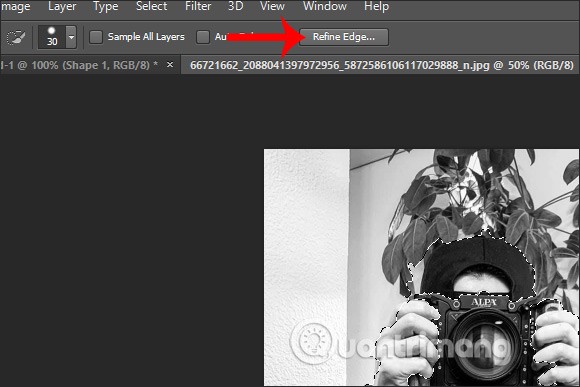
Yeni kullanıcı arayüzü Akıllı Yarıçap kutusunu görüntüler , ardından standart kenarlığı istediğiniz gibi oluşturmak için alttaki Yarıçap yatay çubuğunu özelleştirir ve ardından Tamam'a tıklar.
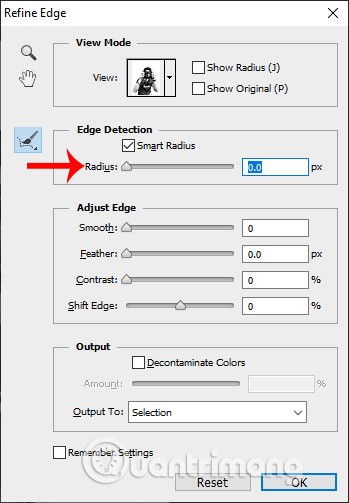
Adım 3:
Aşağıdaki gibi listeyi görüntülemek için arka plana sağ tıklayın ve Tersini Seç'e tıklayın .
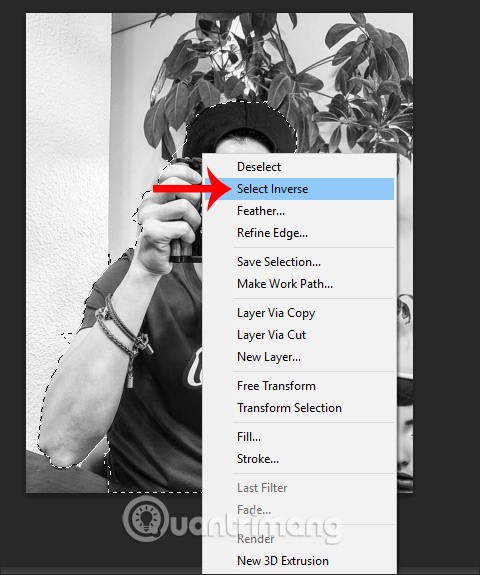
Adım 4:
Katman'a tıklayın , ardından Yeni Dolgu Katmanı'nı seçin , ardından Düz Renk'i seçin.
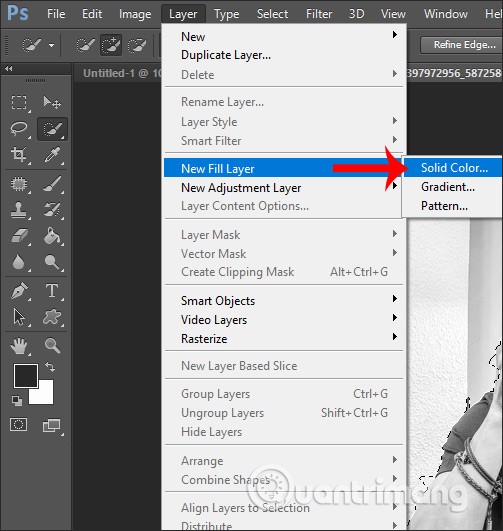
Bir sonraki adımda Renk kısmında kullanıcılar istedikleri arka planı seçip Tamam'a basıyorlar. Daha sonra mevcut fotoğrafın arka planı için değiştirmek istediğiniz renk tonunu da seçersiniz.
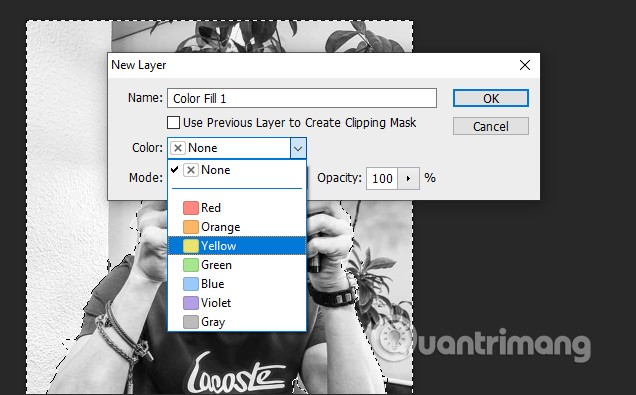
Ortaya çıkan görüntünün arka planı kaldırılmış ve yerine yeni renkler eklenmiştir.
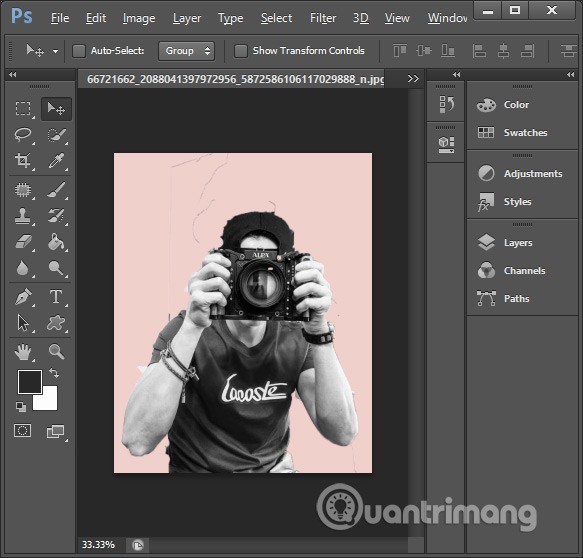
Yani Photoshop'ta arka planı değiştirmenin birçok yolu var, birçok farklı içerikle. Photoshop'ta yeni bir görüntünün arka planını değiştirebileceğiniz gibi, mevcut bir görüntünün arka planını da değiştirebilirsiniz.
Arka plan ayrı bir katmansa, katmanın kendisini silerek veya görüntüdeki arka planı seçip Delete tuşuna basarak kaldırabilirsiniz . Eğer arka plan sadece görüntünün bir parçasıysa en kesin yöntem maske aracını kullanarak kaldırmak istediğiniz alanı seçmektir. Seçtikten sonra Delete tuşuna basın veya arka planı kaldırmak için boyayın.
Arka plan katmanını seçin veya maskeleme veya kement gibi araçları kullanarak görüntünün arka planını seçin. Belirledikten sonra Filtre menüsünü açın ve Bulanıklaştırma'yı seçin , ardından uygulamak istediğiniz bulanıklık türünü seçin ve talimatları izleyin.
Tüm resmi kopyalayıp yeni bir katmana yapıştırın veya resim katmanının kendisini çoğaltın. Arka plan katmanını gizlemek için yanındaki göz simgesini seçin, ardından Özellikler'i açın ve Hızlı Eylemler > Arka Planı Kaldır'ı seçin . Photoshop seçili katmandan arka planı otomatik olarak kaldıracaktır. Katman şeffaflığını korumak için sonucu PSD dosyası olarak kaydedin.
İyi şanlar!
Bu yazımızda, sabit diskiniz bozulduğunda ona nasıl yeniden erişebileceğinizi anlatacağız. Haydi gelin birlikte izleyelim!
İlk bakışta AirPods, diğer gerçek kablosuz kulaklıklara benziyor. Ancak birkaç az bilinen özelliği keşfedilince her şey değişti.
Apple, yepyeni buzlu cam tasarımı, daha akıllı deneyimler ve bilindik uygulamalarda iyileştirmeler içeren büyük bir güncelleme olan iOS 26'yı tanıttı.
Öğrencilerin çalışmaları için belirli bir dizüstü bilgisayara ihtiyaçları vardır. Bu dizüstü bilgisayar, seçtikleri bölümde iyi performans gösterecek kadar güçlü olmasının yanı sıra, tüm gün yanınızda taşıyabileceğiniz kadar kompakt ve hafif olmalıdır.
Windows 10'a yazıcı eklemek basittir, ancak kablolu cihazlar için süreç kablosuz cihazlardan farklı olacaktır.
Bildiğiniz gibi RAM, bir bilgisayarda çok önemli bir donanım parçasıdır; verileri işlemek için bellek görevi görür ve bir dizüstü bilgisayarın veya masaüstü bilgisayarın hızını belirleyen faktördür. Aşağıdaki makalede, WebTech360, Windows'ta yazılım kullanarak RAM hatalarını kontrol etmenin bazı yollarını anlatacaktır.
Akıllı televizyonlar gerçekten dünyayı kasıp kavurdu. Teknolojinin sunduğu pek çok harika özellik ve internet bağlantısı, televizyon izleme şeklimizi değiştirdi.
Buzdolapları evlerde sıkça kullanılan cihazlardır. Buzdolapları genellikle 2 bölmeden oluşur, soğutucu bölme geniştir ve kullanıcı her açtığında otomatik olarak yanan bir ışığa sahiptir, dondurucu bölme ise dardır ve hiç ışığı yoktur.
Wi-Fi ağları, yönlendiriciler, bant genişliği ve parazitlerin yanı sıra birçok faktörden etkilenir; ancak ağınızı güçlendirmenin bazı akıllı yolları vardır.
Telefonunuzda kararlı iOS 16'ya geri dönmek istiyorsanız, iOS 17'yi kaldırma ve iOS 17'den 16'ya geri dönme konusunda temel kılavuzu burada bulabilirsiniz.
Yoğurt harika bir besindir. Her gün yoğurt yemek faydalı mıdır? Her gün yoğurt yediğinizde vücudunuzda nasıl değişiklikler olur? Hadi birlikte öğrenelim!
Bu yazıda en besleyici pirinç türleri ve seçtiğiniz pirincin sağlık yararlarından nasıl en iyi şekilde yararlanabileceğiniz ele alınıyor.
Uyku düzeninizi ve uyku vakti rutininizi oluşturmak, çalar saatinizi değiştirmek ve beslenmenizi buna göre ayarlamak, daha iyi uyumanıza ve sabahları zamanında uyanmanıza yardımcı olabilecek önlemlerden birkaçıdır.
Kiralayın Lütfen! Landlord Sim, iOS ve Android'de oynanabilen bir simülasyon mobil oyunudur. Bir apartman kompleksinin ev sahibi olarak oynayacak ve dairenizin içini iyileştirme ve kiracılar için hazır hale getirme amacıyla bir daireyi kiralamaya başlayacaksınız.
Bathroom Tower Defense Roblox oyun kodunu alın ve heyecan verici ödüller için kullanın. Daha yüksek hasara sahip kuleleri yükseltmenize veya kilidini açmanıza yardımcı olacaklar.













